?
最近有不少用户反映在使用浏览器打开网页时,出现了异常的情况,系统会自动弹出拨号连接的窗口,如果关闭窗口,过会儿又会自动弹出,根本关不掉。对于上述的问题, 小编介绍下列方法供大家解决电脑打开网页总是弹出拨号连接的问题。

方法一:
1、点击IE浏览器,并打开“Internet选项”;
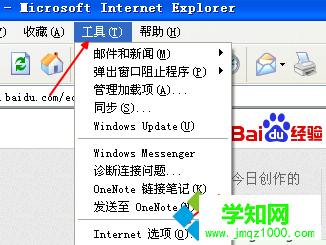
2、点击切换到“连接”选项卡;
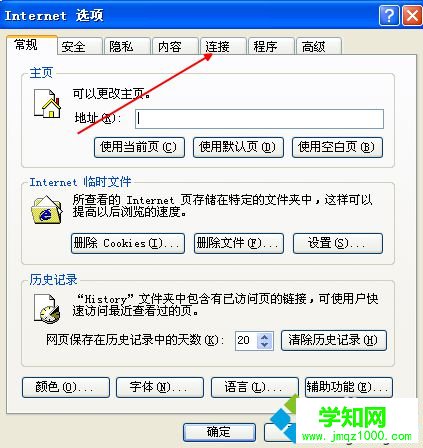
3、在选项中选择“从不进行拨号连接”,然后点击确定即可。
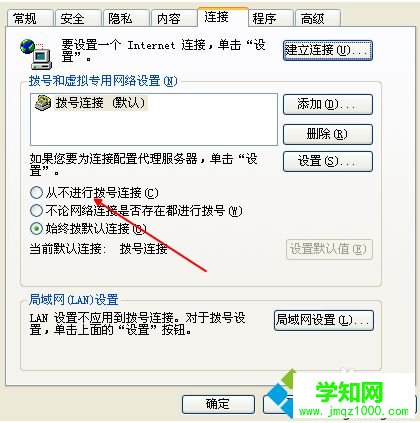
方法二:
1、打开开始菜单——运行;
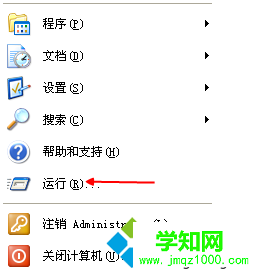
2、在运行对话框中输入services.msc,点击确定;
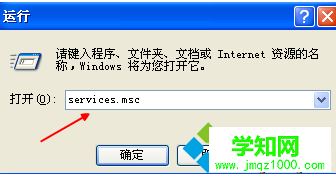
3、在服务列表中找到“Remote Access Auto Connection Manager”服务,双击打开;
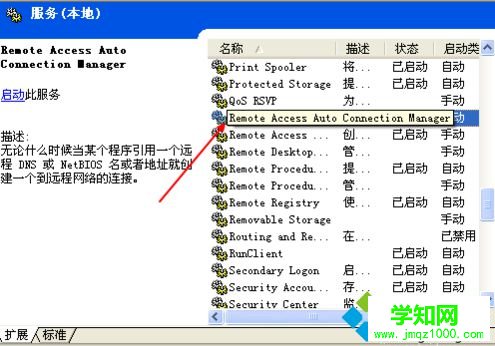
4、将启动类型设置为“已禁用”,并点击下方的“停止”按钮,点击确定即可。
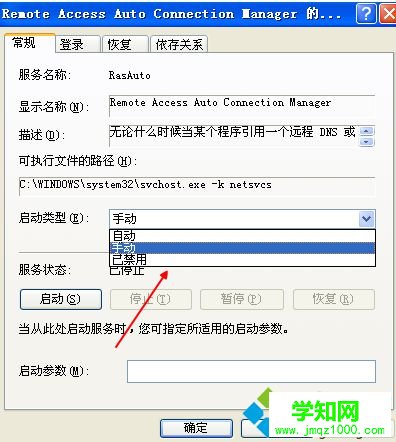
可以看个人需求从上述两种方法中进行选择并设置即可解决电脑总是自动弹出拨号连接的问题。
相关教程:自动弹出网页解决方法自动弹出网页解决方法win7系统拨号连接郑重声明:本文版权归原作者所有,转载文章仅为传播更多信息之目的,如作者信息标记有误,请第一时间联系我们修改或删除,多谢。
新闻热点
疑难解答